Kako dodati emotikone poruka na Facebook Messenger

Kako dodati emotikone poruka na Facebook Messenger. Otkrijte kako koristiti razne emotikone za poboljšanje komunikacije.
Danas kada uključimo telefon u punjač dosadno nam je kada ekran prikazuje samo pozadinu bez ikakvih efekata? Zbog toga trenutno korisnici iPhonea mogu vrlo jednostavno kreirati efekte prilikom punjenja svog telefona instaliranjem aplikacije koja stvara animacije prilikom punjenja baterije , jedne od aplikacija koja stvara dobre efekte punjenja.Najbolja je Pika Charging Show.
Pika Charging Show je aplikacija koja stvara efekte punjenja baterije na iPhoneu.Korištenjem ove aplikacije možemo jednostavno i brzo kreirati impresivne i živopisne animacije prilikom uključivanja punjača baterije. Danas će Download.vn predstaviti članak Upute za stvaranje učinaka punjenja baterije na iPhoneu , pogledajte ga.
Upute za izradu i dodavanje efekata prilikom punjenja baterije na iPhoneu
Korak 1: Prvo ćemo otvoriti aplikaciju Pika Charging Show na našem telefonu. Ako vaš uređaj nema ovu aplikaciju, kliknite donji gumb za preuzimanje kako biste brzo instalirali aplikaciju.
Korak 2: U ovom trenutku, u glavnom sučelju aplikacije, kliknite na Charging Animation.
Korak 3: Na zaslonu će se pojaviti mnoge lijepe i impresivne animacije tijekom punjenja baterije. Odaberite efekt punjenja koji želite instalirati. U ovoj aplikaciji postoji mnogo besplatnih animacija i plaćenih animacija.

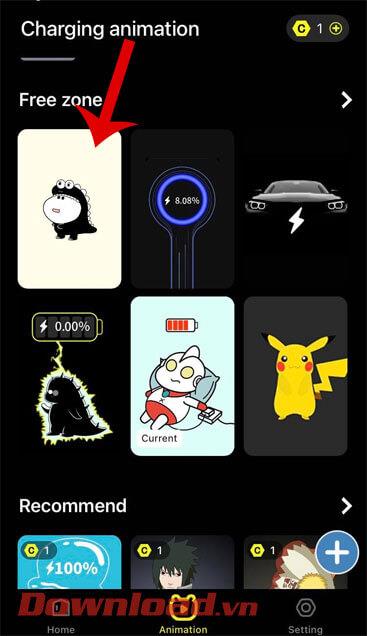
Korak 4: Ako želite koristiti efekt punjenja baterije, dodirnite gumb za otključavanje videa kako biste gledali oglase i otključali animaciju.
Korak 5: Nakon otključavanja animacije dodirnite ikonu kvačice na dnu zaslona kako biste upotrijebili efekt.
Korak 6: Za postavljanje učinka punjenja baterije koji ste odabrali, pritisnite gumb Postavi sada.

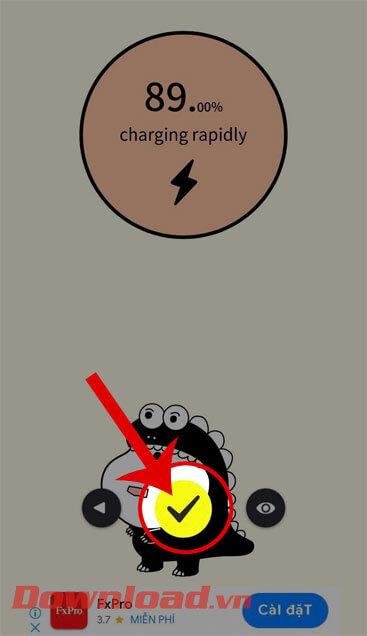
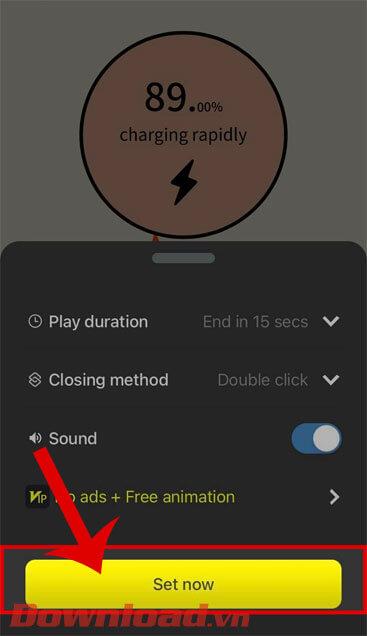
Korak 7: Sada se vraćamo na glavni zaslon iPhonea, otvorimo aplikaciju Prečaci .
Korak 8: U odjeljku Automatizacija u aplikaciji dodirnite gumb Stvori osobnu automatizaciju.
Korak 9: U odjeljku Nova automatizacija povucite zaslon prema dolje, zatim dodirnite odjeljak Punjač.
Korak 10: Odaberite automatsku radnju Povezano , zatim kliknite gumb Dalje u gornjem desnom kutu zaslona.
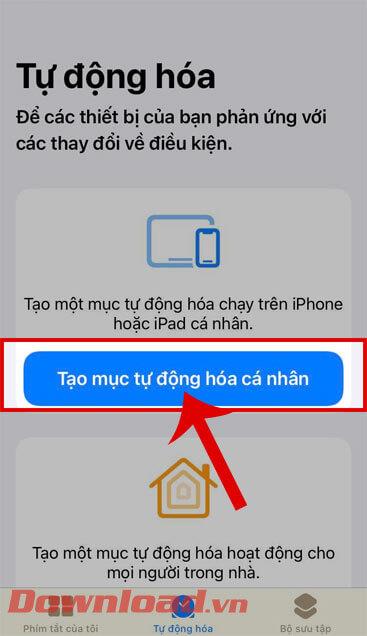
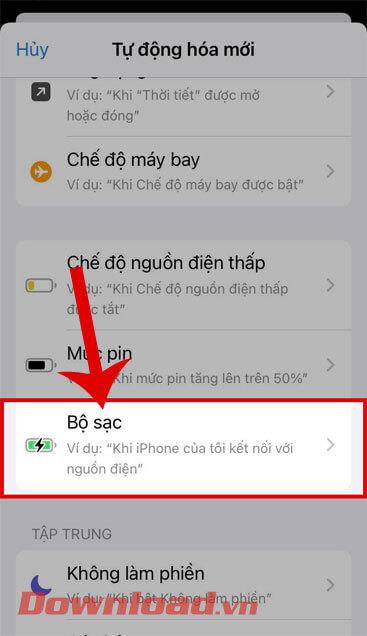
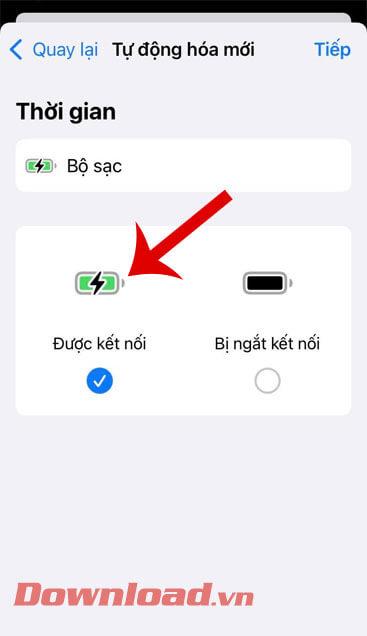
Korak 11: Zatim dodirnite gumb Dodaj zadatak.
Korak 12: Sada pretražite i odaberite aplikaciju Pika!Show , zatim dodirnite gumb Dalje u gornjem desnom kutu zaslona.
Korak 13: Zatim se na zaslonu pojavi prozor " Ne pitaj prije pokretanja ", kliknite gumb Ne pitaj.
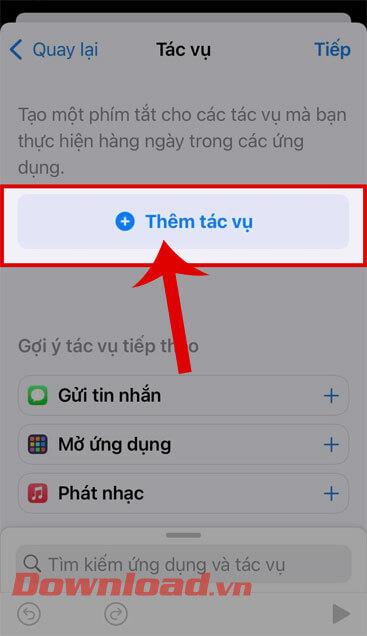
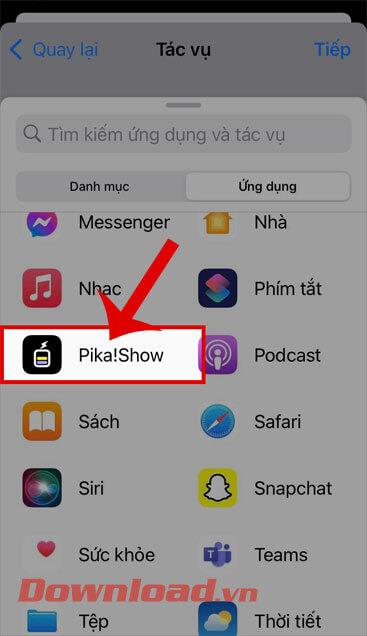
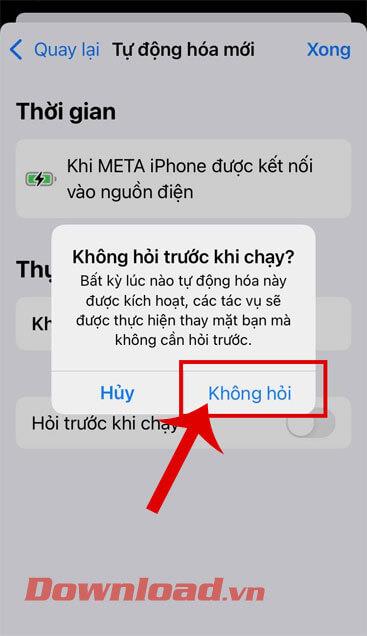
Korak 14: Na kraju, kada je zadatak uspješno kreiran, pokušajte uključiti punjač baterije telefona i vidjet ćete animaciju punjenja baterije telefona prikazanu na ekranu.
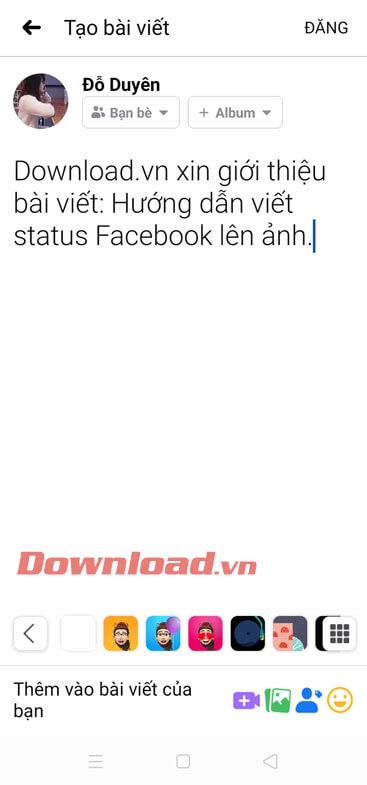
Želimo vam uspjeh!
Kako dodati emotikone poruka na Facebook Messenger. Otkrijte kako koristiti razne emotikone za poboljšanje komunikacije.
Kako koristiti WiFi AR za provjeru snage Wi-Fi-ja, WiFi AR je jedinstvena aplikacija koja vam omogućuje provjeru jačine signala bežične mreže koristeći proširenu stvarnost.
Upute za pronalaženje spremljenih videa na Facebooku. Ako nakon spremanja videa u Facebookovu arhivu ne znate kako ga ponovno pogledati, ovaj vodič će vam pomoći.
Upute za uključivanje livestream obavijesti na Instagramu. Saznajte kako primati obavijesti o prijenosima uživo na Instagramu putem našeg jednostavnog vodiča.
Saznajte kako jednostavno možete izraditi naljepnice i ispisane omotnice u programu Word 365 / 2019 / 2016.
Detaljne upute za objavljivanje više fotografija na istoj Facebook priči. Saznajte kako učinkovito koristiti ovu značajku.
Kako koristiti efekte u programu Adobe Premiere Pro, efekte možete lako primijeniti kroz našu detaljnu uputu.
Prečaci u Blenderu koje korisnici trebaju znati. Ovaj vodič sadrži ključne prečace koji vam olakšavaju rad u Blenderu.
Saznajte kako provjeriti matičnu ploču računala koristeći različite metode - od naredbenog retka do CPU-Z. Ova uputa je korisna ako planirate nadogradnji vašeg osobnog računala.
Upute za izradu titlova za videozapise pomoću CapCuta. Ovaj članak će vam pokazati kako jednostavno uključiti titlove na Capcutu.








